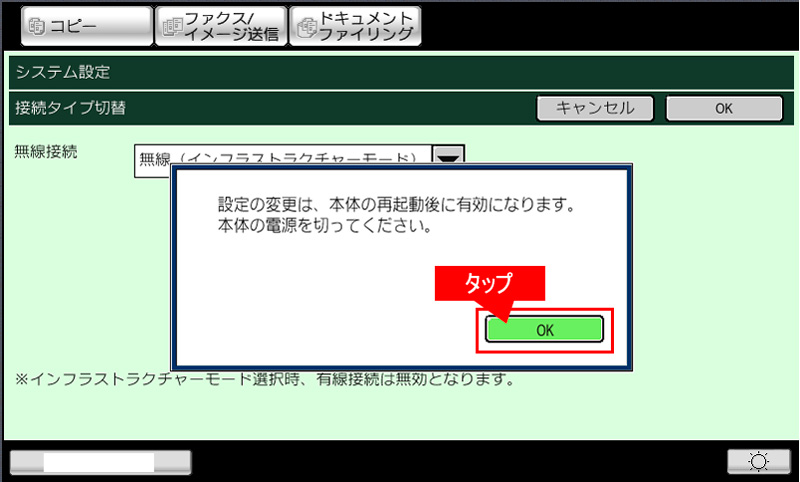複合機の無線設定で「インフラストラクチャーモード」に設定します。

インフラストラクチャーモードについて
- 無線ルーターが必要です。(有線ルーターと無線アクセスポイントの組み合わせでも運用可能です。)
- 複合機と無線ルーターはLANケーブルで有線接続できません。
- ネットワークに接続するパソコンやモバイル端末は、有線・無線のどちらでも接続可能です。
無線の設定を確認する
複合機で無線の設定をする前に、お使いの無線アクセスポイント設定がどのようになっているかを確認してください。
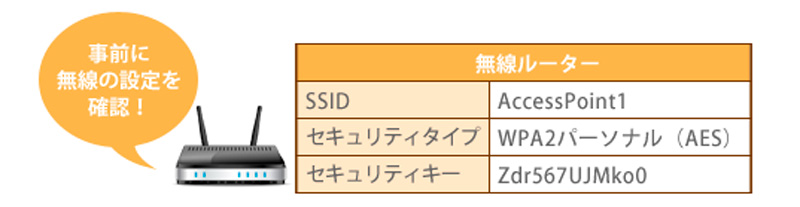
本ページでは、一例として下表の内容で無線設定します。
実際は、ご利用の無線ルーターに設定している内容を入力してください。
インフラストラクチャーモードに設定する
①「システム設定」(本体ボタン)を押してください。
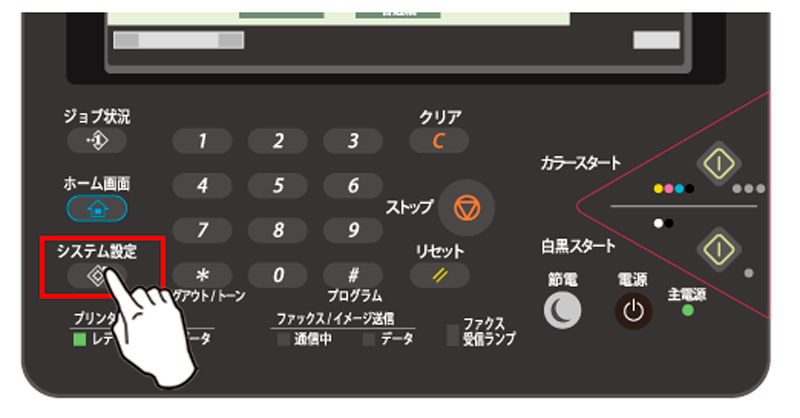
②「システム設定」画面が表示されますので、[管理者パスワード]をタップしてください。
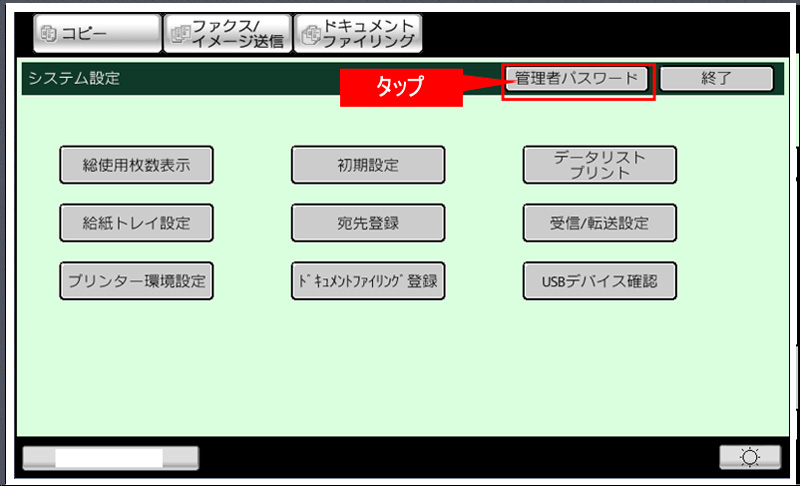
③「管理者パスワード」画面が表示されますので、パスワードを入力し[OK]をタップしてください。
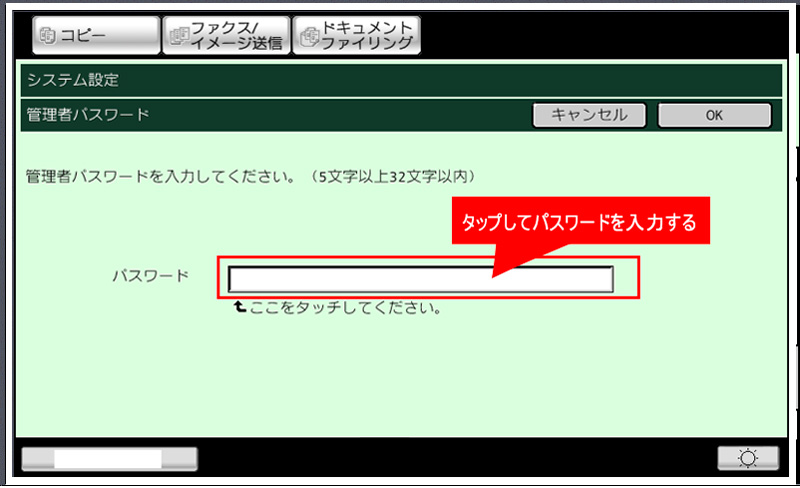
※パスワードが不明な場合はシステム管理者にお問い合わせください。
④「システム設定」画面が表示されますので、[ネットワーク設定]をタップしてください。
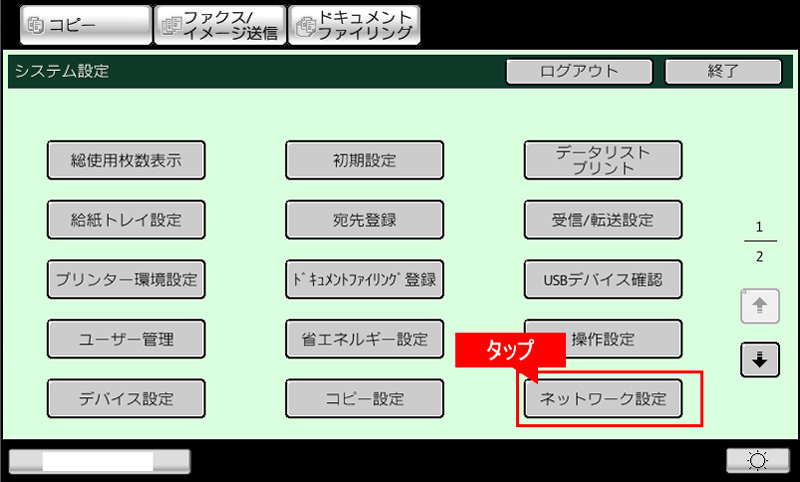
⑤[ネットワーク設定]画面が表示されますので、[接続タイプ切替]をタップしてください。
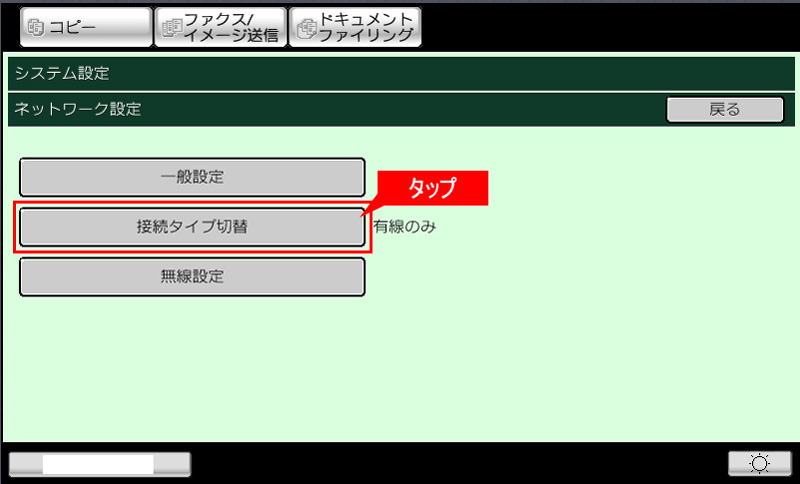
⑥「接続タイプ切替」画面が表示されますので、[無線接続]から「無線(インフラストラクチャーモード)」を選択してください。
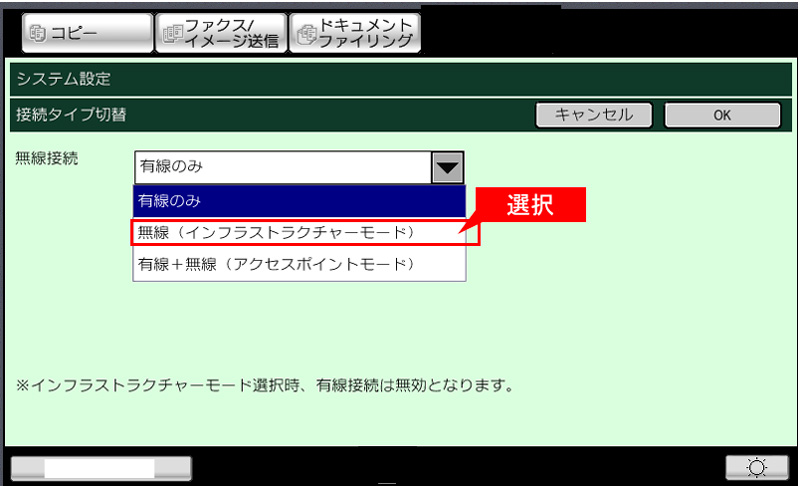
⑦[無線接続]が「無線(インフラストラクチャーモード)」になっていることを確認し、[OK]をタップしてください。
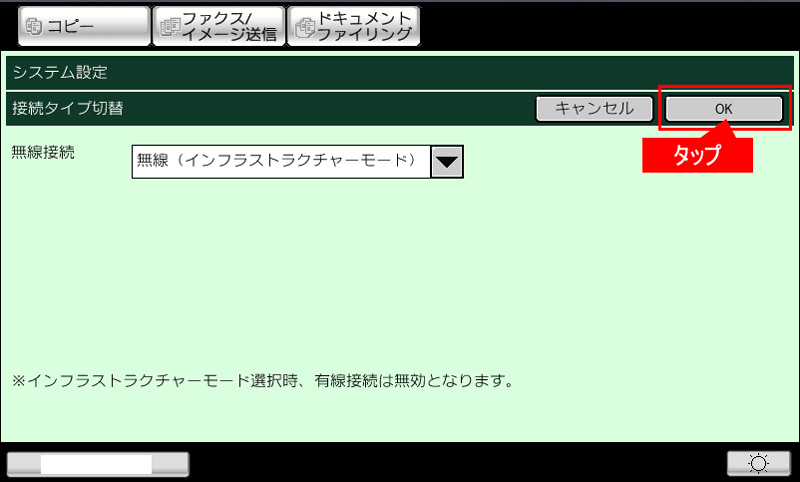
⑧「設定の変更は、本体の再起動後に有効になります。本体の電源を切ってください。」の画面が表示されますので、[OK]をタップしてください。
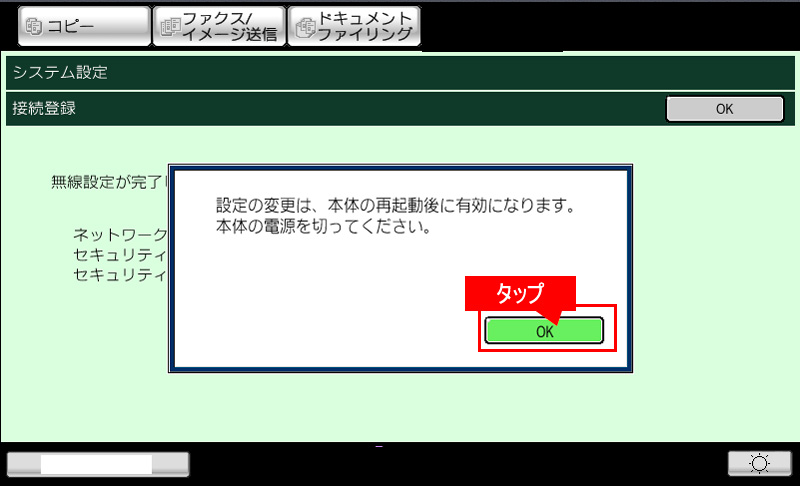
⑨「接続タイプ切替」画面に戻りますので、本体の電源を切って、再起動してください。
※複合機を再起動する操作が不明な場合は、下記の参考情報を参照してください。
⑩本体を再起動後、「ネットワーク設定」画面で「無線(インフラストラクチャーモード)」になっていることを確認し、[無線設定]をタップしてください。
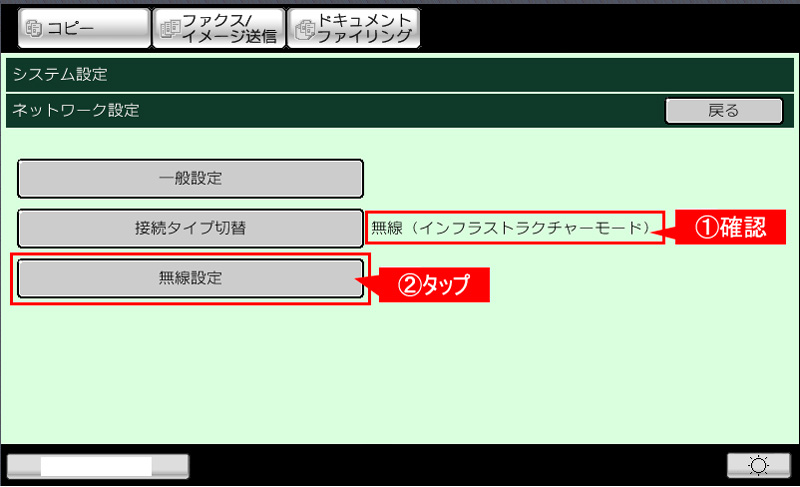
※「ネットワーク設定」画面表示までの手順は上記①~④を参照してください。
⑪「無線設定」画面が表示されますので、[設定変更(インフラストラクチャーモード)]をタップしてください。
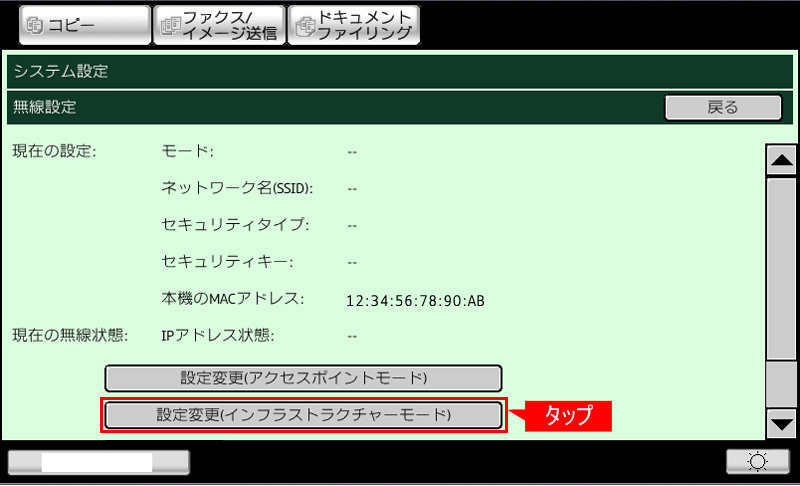
⑫「接続登録」画面が表示されますので、利用するアクセスポイントの情報を各設定項目に入力してください。
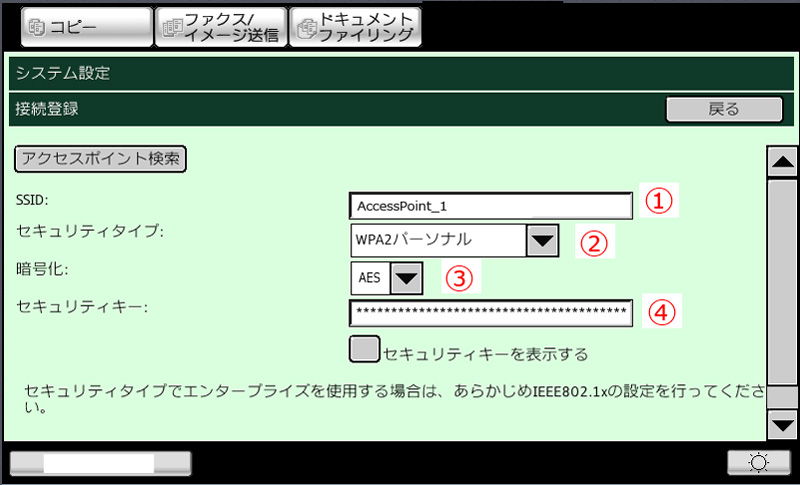
⑬各項目を設定後、ページを下にスクロールして、[実行]をタップしてください。
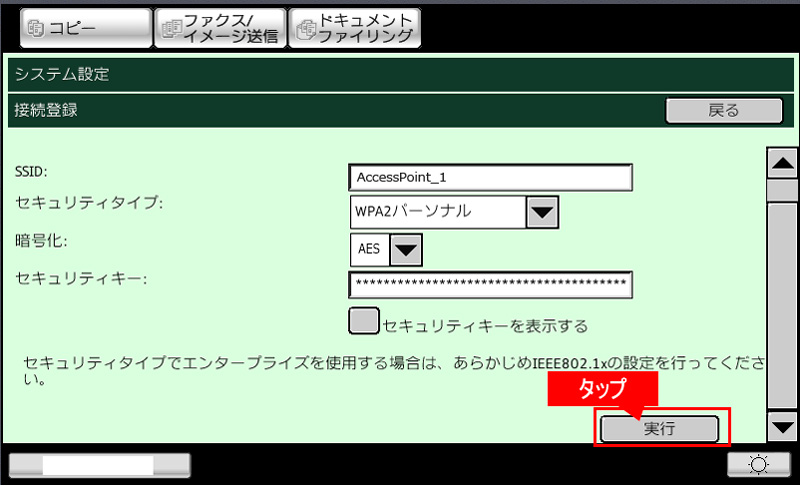
⑭「無線設定が完了しました。」の画面が表示されますので、[OK]をタップしてください。
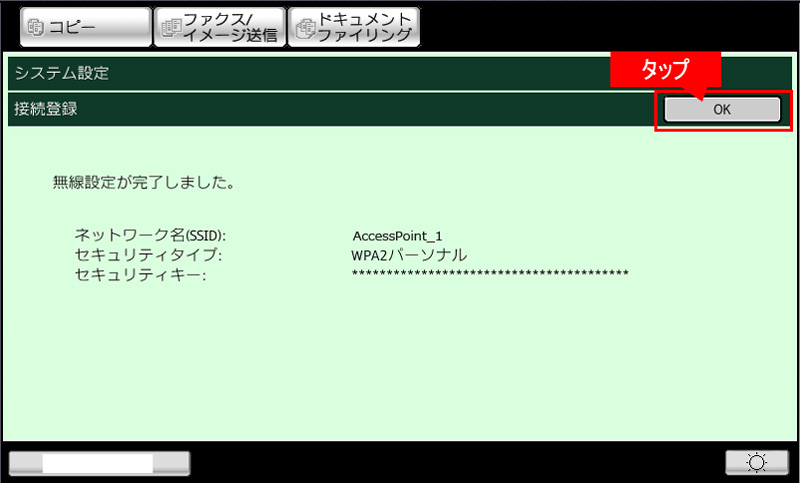
⑮「設定の変更は、本体の再起動後に有効になります。本体の電源を切ってください。」の画面が表示されますので、[OK]をタップして、本体を再起動してください。